Bản cập nhật Windows 10 có thể được chạy theo cách thủ công bằng cách truy cập Cài đặt> CẬP NHẬT & BẢO MẬT> Cập nhật Windows. Tại đây, bạn có thể tìm thấy bản cập nhật có sẵn cho Windows và chạy nó ngay lập tức. Nhưng bạn có biết những bản cập nhật này thậm chí còn bị chặn do các lỗi như “0x800705b4?”Đó là một lỗi Windows đôi khi xuất hiện trong khi cố gắng cập nhật Windows 10.
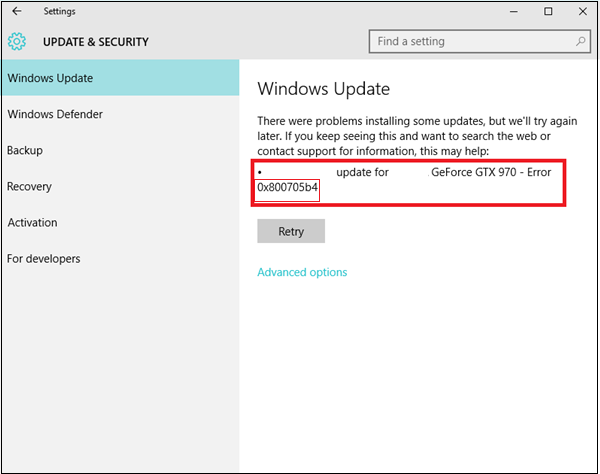
Lỗi tương tự với mã “0x800705b4 ”có thể xảy ra khi bạn đang cố gắng chạy Bộ bảo vệ Windows trên hệ thống Windows 10 để thực hiện quét toàn bộ hệ thống. Dịch vụ từ chối bắt đầu và cuối cùng ném ra lỗi này.
Lỗi không nghiêm trọng nhưng cần được khắc phục để có Windows 10 được cập nhật trên hệ thống của bạn; việc tiếp tục sử dụng Bộ bảo vệ Windows cũng rất cần thiết.
Tại sao lỗi “0X800705b4” xảy ra?
Điều quan trọng là phải biết những lý do có thể có đằng sau lỗi để người dùng có thể cố gắng ngăn chặn lỗi này trong tương lai.
- Nhiễm vi-rút, phần mềm độc hại
- Các khu vực ổ đĩa bị lỗi
- Tệp hệ thống bị hỏng
- Sự cố đăng ký Windows
- Sự can thiệp của các dịch vụ của bên thứ ba
- Can thiệp phần cứng
Chúng ta có thể thấy rằng hầu hết các vấn đề này có thể được ngăn chặn bằng cách duy trì ổn định Windows trên hệ thống của bạn.
Các cách giải quyết khác nhau để xử lý hoặc khắc phục lỗi “0X800705b4”
Dịch vụ kế toán tại Hà Nội đã đề xuất một số giải pháp dễ dàng để giải quyết lỗi cập nhật Windows “0x800705b4” mà người dùng có thể tự thực hiện mà không cần nhờ sự trợ giúp của bất kỳ ai.
- Chạy Trình gỡ rối cập nhật Windows trong Windows 10
- Chạy quét trình kiểm tra tệp hệ thống
- Bỏ cài đặt các bản cập nhật gần đây
- Tắt các bản cập nhật cho các sản phẩm khác của Microsoft
- Kiểm tra lỗi đĩa bằng lệnh CHKDSK
-
- Chạy Trình gỡ rối cập nhật Windows trong Windows 10
Người dùng Windows 10 có thể sử dụng Trình khắc phục sự cố cập nhật Windows để khắc phục lỗi cập nhật. Nó có thể giải quyết tất cả các vấn đề khiến Windows của bạn không được cập nhật.
-
- Khởi động hệ thống Windows 10 của bạn.
- Bấm vào các cửa sổ nút và mở Cài đặt.
- Theo Cập nhật & Bảo mật> Khắc phục sự cố.
- Trên Khắc phục sự cố màn hình, dưới Thức dậy và chạy phần, chọn Cập nhật hệ điều hành Window tùy chọn và nhấp vào Chạy trình gỡ rối Lựa chọn.
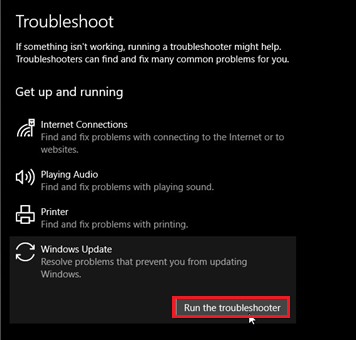
- Sẽ mất một khoảng thời gian để quét và khắc phục sự cố liên quan đến cập nhật Windows. Chờ cho đến khi hoàn thành.
- Sau khi hoàn tất việc khắc phục sự cố, nó sẽ hiển thị sự cố liên quan đến bản cập nhật trong màn hình tiếp theo. Bạn cần nhấp vào Áp dụng tùy chọn sửa chữa này để tiếp tục.Sau khi sử dụng bản sửa lỗi này, có thể một số vấn đề được giải quyết trong khi một số vấn đề thì không. Nếu điều này xảy ra, nó sẽ hiển thị thông tin liên quan trong màn hình tiếp theo. Nếu nó không được khắc phục, bạn cần thử một số giải pháp khác để loại bỏ vấn đề bên trái.
- Chạy quét trình kiểm tra tệp hệ thống
Bạn có thể quét các tệp hệ thống Windows để tìm bất kỳ lỗi tham nhũng nào trong đó. Sau khi quét, nó cũng sửa chữa các tệp hệ thống.
- Nhập cmd trên thanh tìm kiếm trong hệ thống Windows 10 của bạn.
- Nhấp chuột phải vào tìm kiếm Command Prompt và nhấp vào tùy chọn Run as administrator.
- Trên màn hình Command Prompt, hãy chạy lệnh này
sfc / scannow - Chờ quá trình quét và sửa chữa hoàn tất
- Bỏ cài đặt các bản cập nhật gần đây
Nếu gần đây bạn đã cài đặt các bản cập nhật như (KB ******) và sau đó gặp lỗi này, thì có thể sự cố là do các bản cập nhật gần đây. Bạn cần gỡ cài đặt bản cập nhật và sau đó kiểm tra xem nó có phù hợp với bạn không.
- Phóng Bảng điều khiển trên hệ thống Windows 10 của bạn.
- Theo Chương trình> Chương trình và Tính năng.
- Trên ngăn bên trái, nhấp vào Xem các bản cập nhật đã cài đặt Lựa chọn.
- Chọn bản cập nhật được cài đặt gần đây từ danh sách và nhấp chuột phải vào bản cập nhật đó. Sau đó nhấp vào Gỡ cài đặt Lựa chọn.
- Xác nhận việc gỡ cài đặt.
- Bây giờ, khởi động lại hệ thống và kiểm tra xem bạn có gặp bất kỳ lỗi cập nhật nào không.
- Tắt các bản cập nhật cho các sản phẩm khác của Microsoft
Có một điều khoản trong Windows 10 cho phép người dùng cập nhật các sản phẩm khác của Microsoft, điều này nếu được bật, có thể là một trở ngại cho việc cập nhật Windows thường xuyên. Vì vậy, bạn nên tắt tùy chọn này theo cách thủ công và sau đó cố gắng thực hiện cập nhật cho Windows.
- Nhấp vào tùy chọn Bắt đầu trên Windows 10 của bạn và mở Cài đặt.
- Làm theo Cập nhật & Bảo mật> Windows Update> Tùy chọn nâng cao.
- Trên trang Tùy chọn nâng cao, hãy tắt nút chuyển sang Cung cấp cho tôi bản cập nhật cho các sản phẩm khác của Microsoft khi tôi cập nhật Windows trong phần Tùy chọn cập nhật.
- Bây giờ, khởi động lại hệ thống của bạn và cài đặt các bản cập nhật Windows.
- Kiểm tra lỗi đĩa bằng lệnh CHKDSK
Không chỉ tệp hệ thống bị hỏng mà lỗi đĩa cũng có thể góp phần gây ra lỗi cập nhật Windows. Người dùng có thể kiểm tra các lỗi này bằng tiện ích Dòng lệnh – CHKDSK. Đây là một lệnh đơn giản để chạy trong Command Prompt với tư cách quản trị viên. Lệnh là
chkdsk C: / f / r / x
Sau đó gõ Y và nhấn Enter. Sau đó, khởi động lại hệ thống và kiểm tra xem việc dọn dẹp các lỗi đĩa đã giải quyết được sự cố của bạn chưa.
Đối mặt với các vấn đề tham nhũng của Windows?
Nếu người dùng đang gặp khó khăn với việc mất dữ liệu hoặc không thể truy cập do Windows bị hỏng, thì bạn đang ở đúng trang. Ketoanmvb muốn mang đến cho bạn tiện ích sửa chữa dữ liệu Windows tốt nhất để khôi phục dữ liệu Windows từ bất kỳ hệ thống hoặc ổ đĩa ngoài nào một cách dễ dàng – Kernel Windows Data Recovery. Công cụ có thể khôi phục dữ liệu Windows từ lỗi đĩa cứng khôi phục dữ liệu Windows từ lỗi đĩa cứng và khắc phục nhiều sự cố tương tự khác.
Bạn có thể tải xuống miễn phí công cụ Kernel Windows Data Recovery từ trang web để dùng thử.
Từ cuối cùng
Ngoài các vấn đề về lỗi Windows, có rất nhiều lỗi mà người dùng Windows 10 gặp phải – ví dụ: lỗi “0x800705b4” mà họ gặp phải sau khi cập nhật Windows. Lỗi này có thể được giải quyết bằng cách thực hiện kiểm tra lỗi tích hợp nhất định và gỡ cài đặt các bản cập nhật được cài đặt gần đây trên hệ thống. Ngoài ra nếu quý doanh nghiệp có nhu cầu cần thuê dịch vụ kế toán giá rẻ đừng ngại ngần liên hệ trực tiếp hotline 0947760868 để được tư vấn miễn phí.
The post Xử lý lỗi “0x800705b4” trong Windows 10 appeared first on Dịch Vụ kế toán tại Hà Nội | Uy tín - Chất lượng | KetoanMVB.
source https://ketoanmvb.com/xu-ly-loi-0x800705b4-trong-windows-10.html
Không có nhận xét nào:
Đăng nhận xét